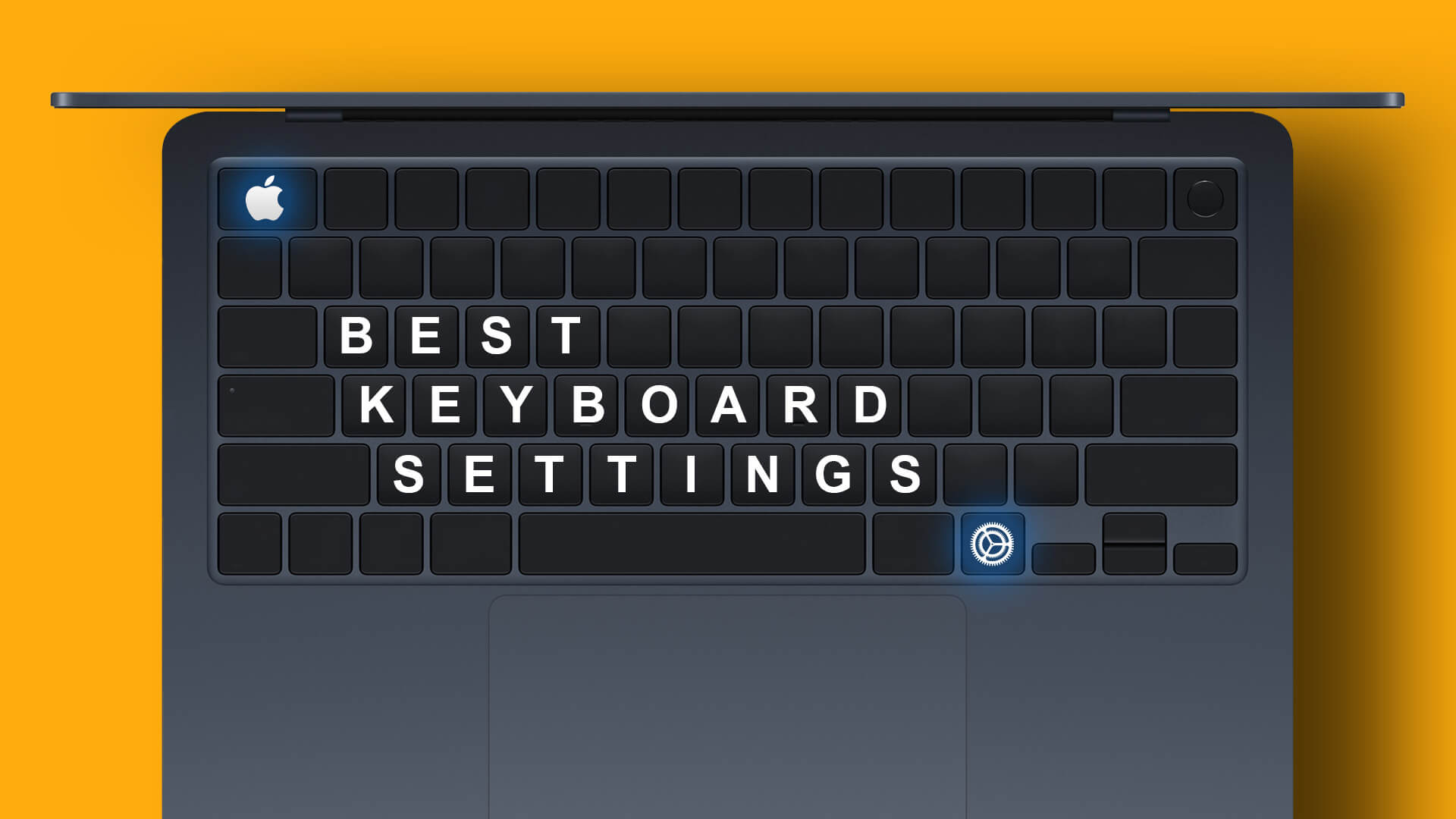Клавіатура з підсвічуванням — справжня перевага для роботи в умовах слабкого освітлення. Ось чому користувачі MacBook люблять використовувати його, де тільки можуть. Хоча вбудованої клавіатури вистачає багатьом, вона є Чудові бездротові клавіатури Доступно для користувачів Mac. Однак інколи підсвічування клавіатури вашого MacBook може почати працювати та псувати ваш робочий процес. Ось найкращі способи виправити підсвічування клавіатури, яка не працює на Mac.

1. Перевірте рівні яскравості підсвічування клавіатури
Щоб розпочати пошук несправностей, спочатку перевірте рівень яскравості підсвічування клавіатури на вашому Mac. Можливо, в цей час яскравість встановлена на мінімум. Нижче наведено кроки для різних моделей MacBook та iMac.
Для моделей MacBook (Air і Pro) та iMac 2020 і 2022 років
Розділ 1: Клацніть Значок центру керування у верхньому правому куті панелі меню.
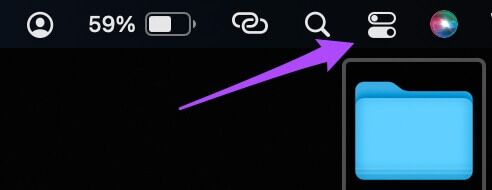
Розділ 2: Знайдіть яскравість клавіатури من варіанти.
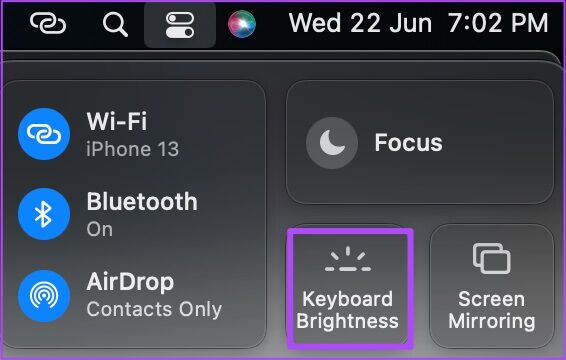
Крок 3: Натисніть і перетягніть Повзунок Праворуч для зображення яскравості.
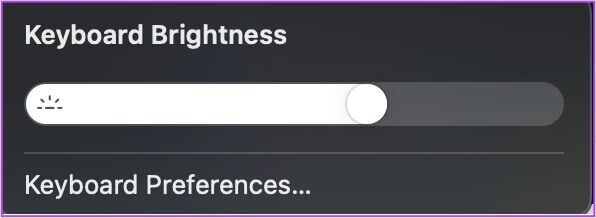
Для моделей MacBook Air та iMac (2019 і раніше)
Якщо ви використовуєте MacBook Air або iMac, випущені в 2019 році або раніше, просто натисніть клавіші F5 і F6, щоб змінити яскравість клавіатури.
Для моделей MacBook Pro із сенсорною панеллю (2019 і раніше)
Користувачі MacBook Pro із Touch Bar, випущених у 2019 році та раніше, виконайте такі дії.
Розділ 1: Шукати Панель керування у правій частині сенсорної панелі.

Розділ 2: Натисніть на Стрілка вліво Розширювати Панель керування.
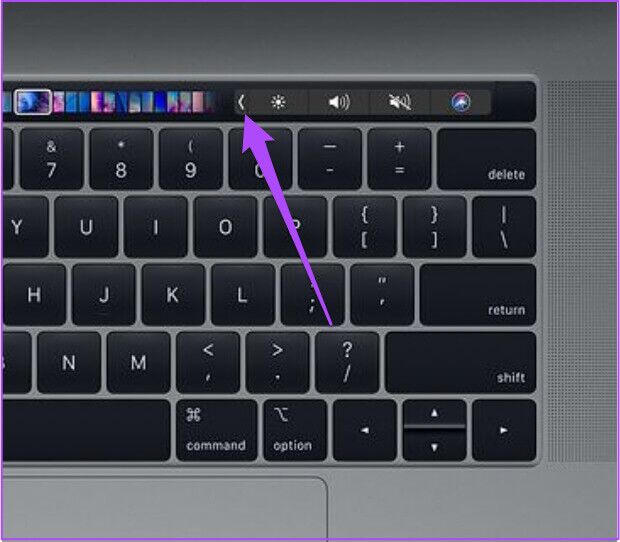
Крок 3: Збільшити яскравість клавіатури Натиснувши на Кнопка збільшення яскравості.

2. Автоматично вимкніть підсвічування клавіатури
Після налаштування рівня яскравості клавіатури потрібно перевірити, чи встановлено автоматичне вимикання підсвічування. Функція автоматичного визначення світла підсвічування клавіатури може викликати цю проблему. Ви можете перевірити це, виконавши такі дії.
Розділ 1: Натисніть на Command + пробіл Відкривати Пошук Spotlight , і налаштуйте Системні налаштування , І натисніть Повернення.
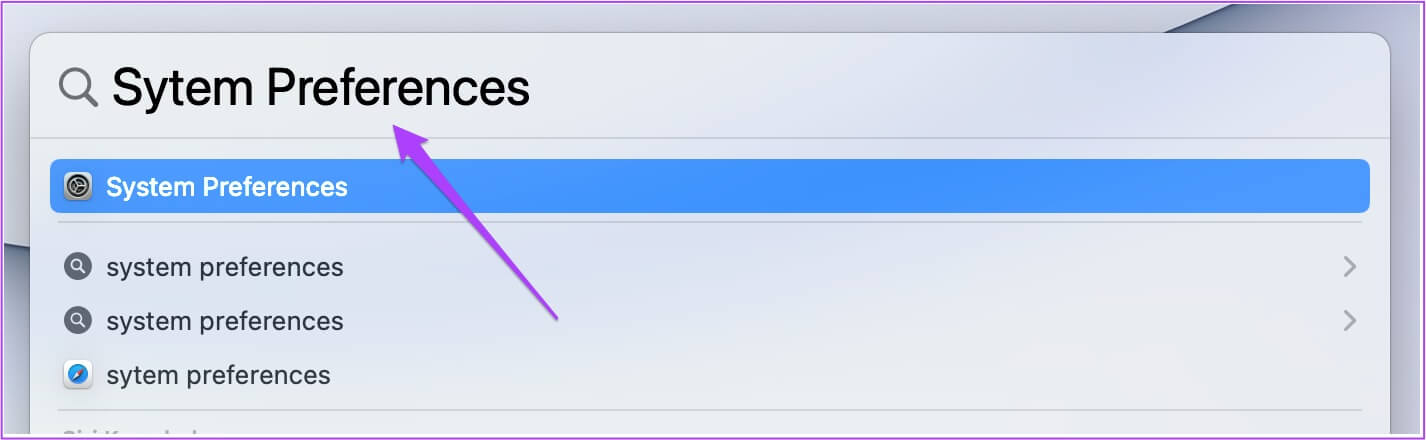
Розділ 2: في Вікно системних налаштувань , Натисніть Доступність.
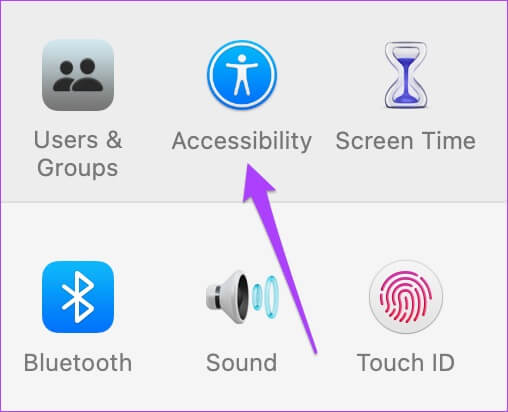
Крок 3: Прокрутіть униз у меню ліворуч і виберіть Клавіатура.
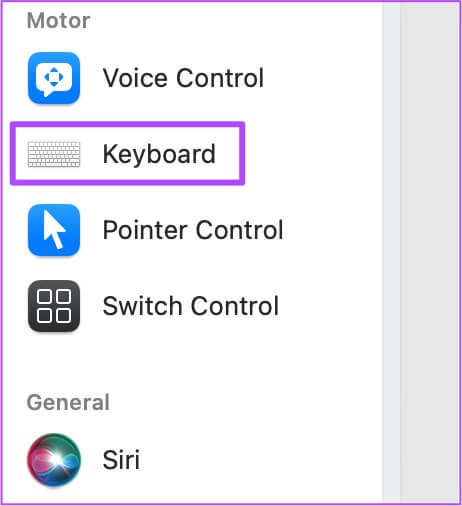
Розділ 4: Клацніть Кнопка налаштувань клавіатури На дні.
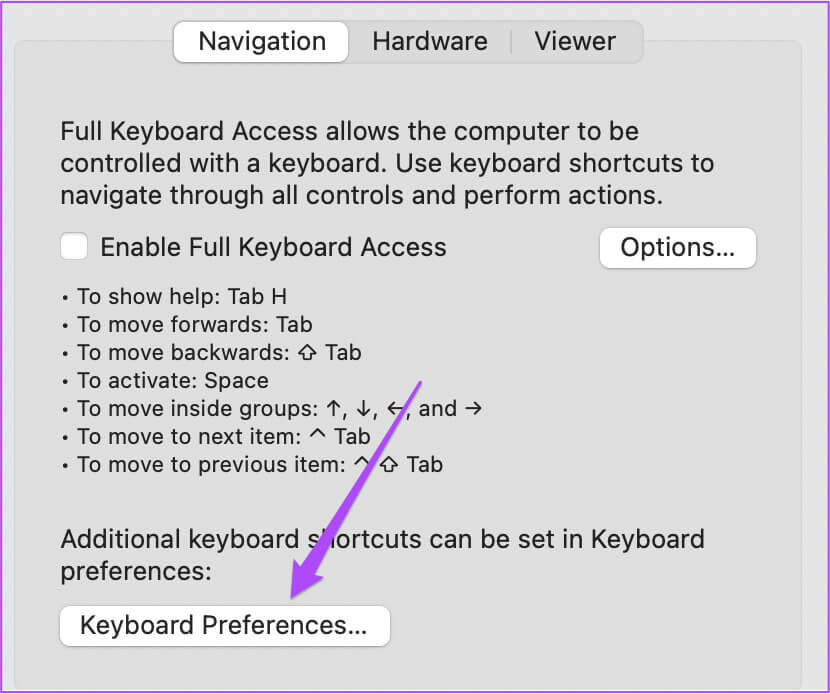
Розділ 5: في вікно клавіатури , Натисніть Вкладка клавіатури.
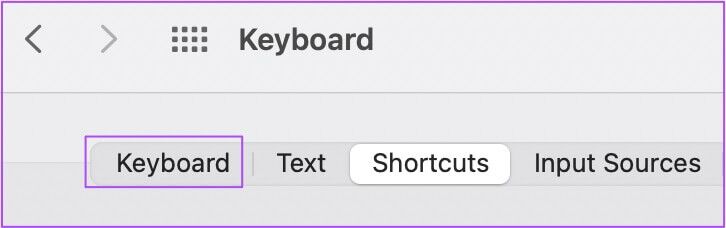
Крок 6: скасувати вибір Параметр «Налаштувати яскравість клавіатури при слабкому освітленні».
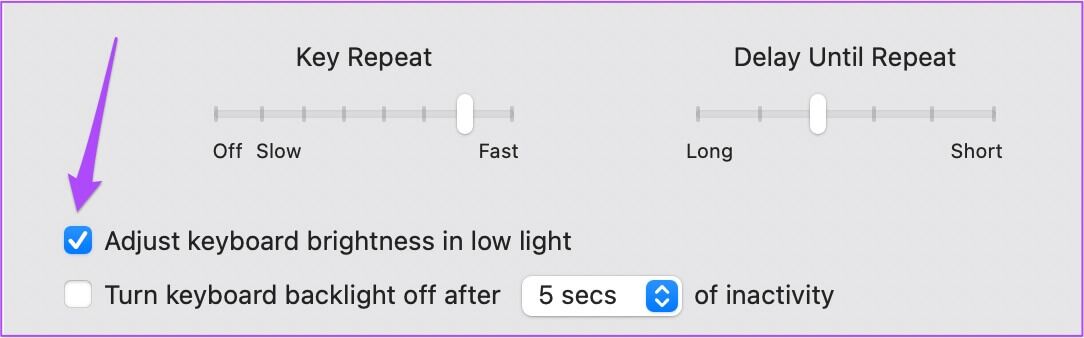
Закрийте вікно та перевірте, чи це вирішує проблему непрацюючого підсвічування.
3. Не повертайте світловий датчик на джерело світла
Якщо ви все ще не можете ввімкнути підсвічування клавіатури, вам потрібно перевірити, чи світловий датчик спрямований на джерело сильного світла. Датчик світла розташований поруч із веб-камерою на вашому MacBook або iMac. Переконайтеся, що яскраве джерело світла не спрямоване прямо на нього.
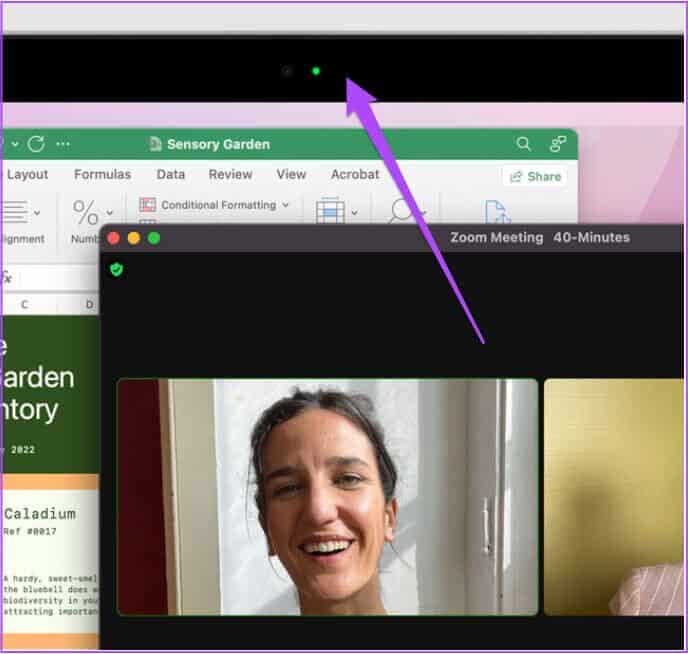
4. Скинути SMC для MAC на основі INTEL
Для моделей MacBook або IMAC на базі Intel ви можете спробувати скинути налаштування SMC, щоб вирішити цю проблему з підсвічуванням клавіатури. SMC (контролер керування системою) — це мікросхема, яка контролює та зберігає важливі відомості про різноманітні апаратні функції вашого Mac. Одним з них є яскравість клавіатури.
Виконайте ці кроки, щоб скинути SMC на MAC на базі Intel.
Розділ 1: Клацніть Логотип Apple у верхньому лівому куті.
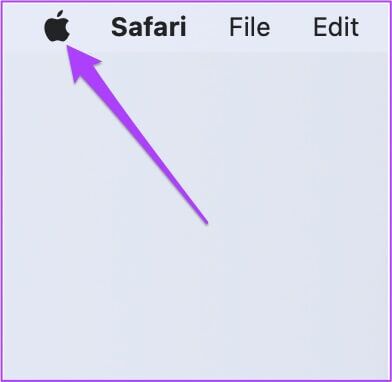
Розділ 2: Клацніть Закрити.
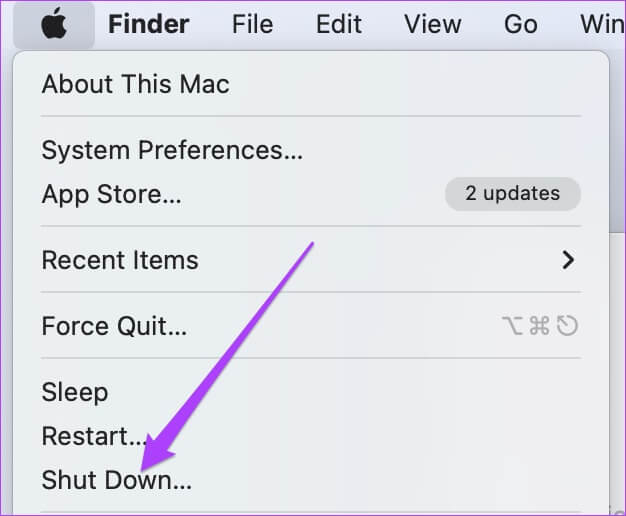
Крок 3: Зачекайте кілька секунд. натисніть з Продовження على Shift + ліва клавіша Option + ліва клавіша Control. натисніть і утримуйте Кнопка живлення Також.
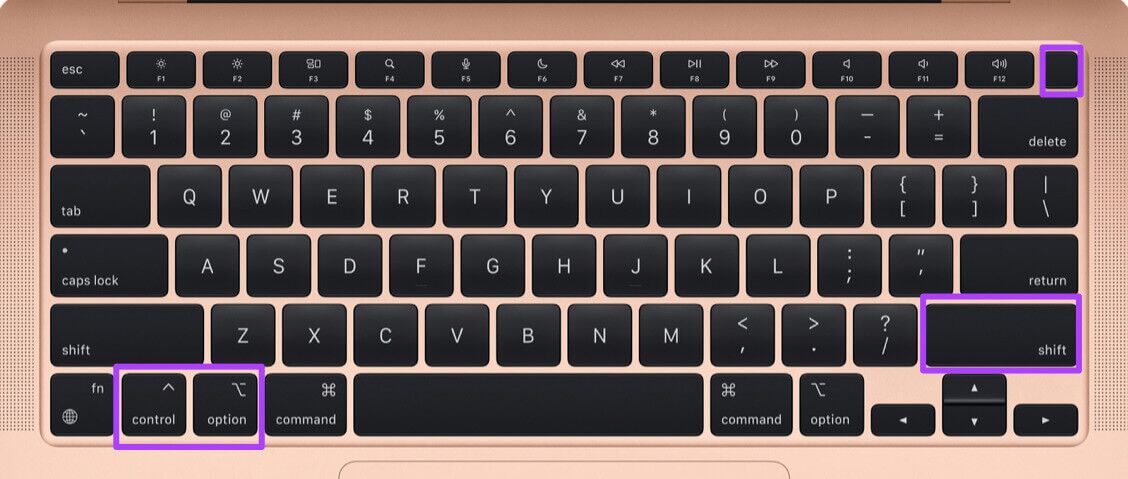
Утримуйте всі чотири клавіші деякий час 7 секунд інший. Якщо MAC завантажиться, під час натискання клавіш він знову ввімкне значення за замовчуванням.
Розділ 4: Відпустіть усі чотири клавіші таПерезавантажте Mac ваш.
5. Відвідайте найближчий Apple Store
Якщо жоден із кроків не допоміг, радимо відвідати найближчий Apple Store. Є ймовірність того, що можуть виникнути проблеми з проводом підсвічування, який постачався разом із вашою клавіатурою. Якщо цей шнур порветься через будь-яке фізичне пошкодження, експерти з Apple Store виправлять це за вас. Ви повинні один раз перевірити, чи ваш Mac закритий План Apple Care.
Керуйте підсвічуванням клавіатури вашого Mac
Ці кроки допоможуть вам контролювати, коли яскравість клавіатури не працює на вашому Mac. Ви також можете вибрати Створення спеціальних комбінацій клавіш Легко керуйте різними функціями вашого Mac.